
Editor PHP Baicao berkata bahawa dia ingin tahu cara menyediakan komputer untuk mendapatkan alamat IP secara automatik? Petua untuk menyediakan kad rangkaian berwayar dalam Win10 untuk mendapatkan alamat IP secara automatik. Dalam sistem Windows 10, menetapkan kad rangkaian berwayar untuk mendapatkan alamat IP secara automatik adalah operasi yang sangat mudah dan hanya mengambil beberapa langkah untuk diselesaikan. Seterusnya, mari kita ketahui lebih lanjut tentang kaedah tetapan khusus.
Dalam persekitaran rangkaian, alamat IP ialah pengecam penting untuk pengenalan dan komunikasi bersama antara peranti. Kadangkala, untuk memudahkan pengurusan rangkaian dan mengurangkan kerumitan konfigurasi, kami perlu menetapkan peranti untuk mendapatkan alamat IP secara automatik. Artikel ini akan memperkenalkan secara terperinci cara menyediakan pemerolehan alamat IP automatik untuk membantu anda mengkonfigurasi peranti rangkaian dengan mudah.
Ketahui tentang Mendapatkan Alamat IP Secara Automatik
Mendapatkan alamat IP secara automatik, juga dikenali sebagai mendapatkan alamat IP secara dinamik, ialah cara untuk memberikan alamat IP secara automatik melalui pelayan DHCP (Dynamic Host Configuration Protocol). Dalam rangkaian, pelayan DHCP bertanggungjawab untuk menguruskan kumpulan alamat IP dan memperuntukkan alamat IP yang tersedia secara dinamik kepada peranti yang disambungkan ke rangkaian. Pendekatan ini boleh memudahkan konfigurasi rangkaian dan mengelakkan konflik dan ralat yang disebabkan oleh menetapkan alamat IP secara manual.
1 Selepas komputer disambungkan ke antara muka rangkaian bahagian hadapan, cari ikon rangkaian di sudut kanan bawah komputer, klik kanan dan pilih Buka. Pusat Rangkaian dan Perkongsian, seperti yang ditunjukkan dalam rajah di bawah:
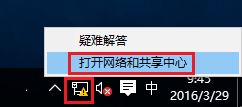
2. Dalam halaman timbul Rangkaian dan Pusat Perkongsian, klik Tukar Tetapan Penyesuai, seperti yang ditunjukkan dalam rajah di bawah:
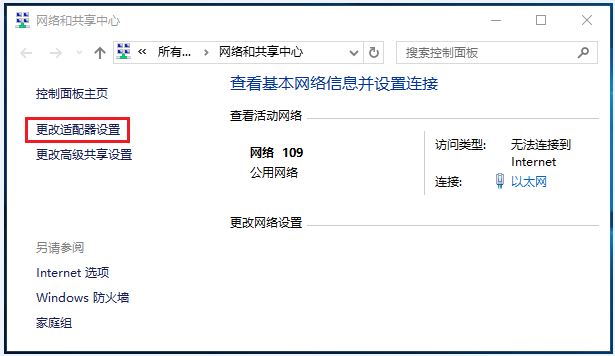
3 Cari Ethernet, klik kanan Properties, seperti yang ditunjukkan dalam rajah di bawah:
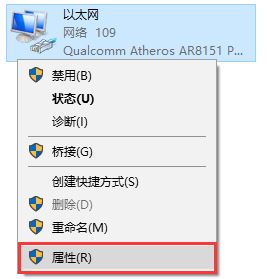
4 Cari dan Klik Internet Protocol versi 4 (TCP/IPv4) dan klik Properties. Seperti yang ditunjukkan dalam gambar di bawah:
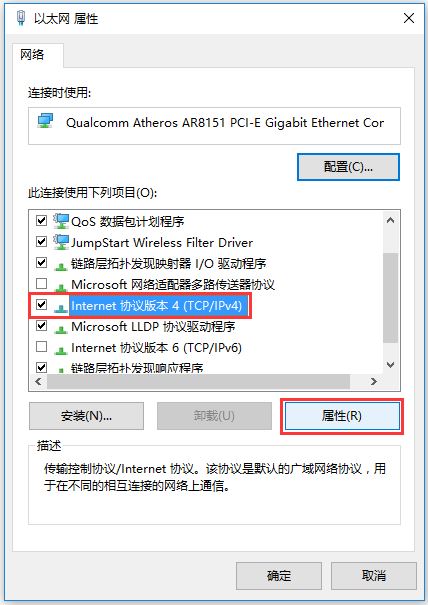
5 Pilih untuk mendapatkan alamat IP secara automatik (O), secara automatik mendapatkan alamat pelayan DNS (B), klik OK, seperti yang ditunjukkan dalam gambar di bawah:
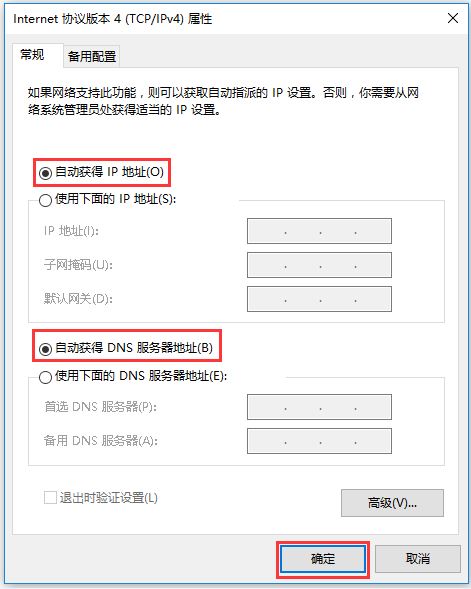
. Pada ketika ini, tetapan kad rangkaian berwayar komputer adalah secara automatik Tetapan untuk mendapatkan alamat IP selesai.
Klik kanan status Ethernet, seperti yang ditunjukkan dalam rajah di bawah:
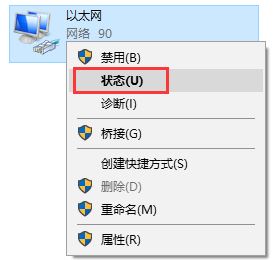
Klik pada maklumat terperinci, seperti yang ditunjukkan dalam rajah di bawah:
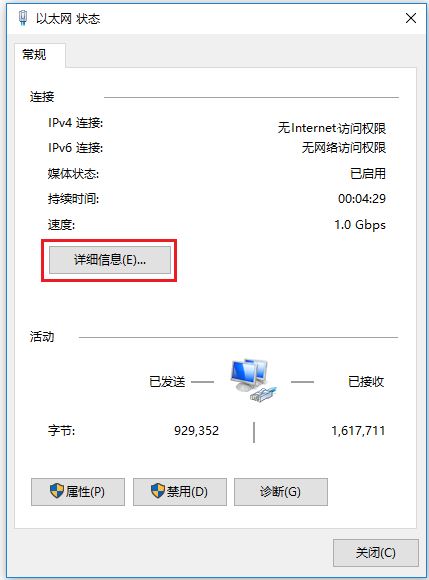
Dalam senarai maklumat terperinci Sahkan bahawa "DHCP didayakan" adalah ya, dan anda boleh melihat alamat IPv4 yang diperoleh secara automatik, get laluan lalai, alamat pelayan DNS dan maklumat lain, yang menunjukkan bahawa komputer berjaya memperoleh alamat IP secara automatik.
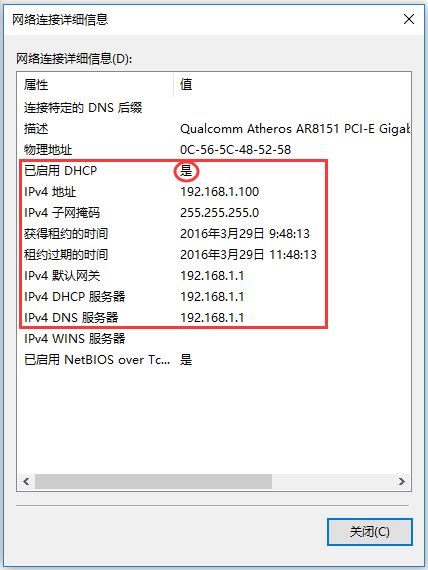
Nota
Ringkasan dan Cadangan
Melalui pengenalan artikel ini, anda sepatutnya sudah mengetahui langkah dan langkah berjaga-jaga terperinci tentang cara menyediakan pemerolehan alamat IP automatik. Mendapatkan alamat IP secara automatik boleh memudahkan konfigurasi rangkaian dan meningkatkan kecekapan pengurusan rangkaian. Semasa proses persediaan, pastikan anda mengikuti langkah yang betul dan memberi perhatian kepada dasar keselamatan rangkaian yang berkaitan. Jika anda menghadapi masalah, anda boleh cuba menetapkan semula tetapan rangkaian anda atau mendapatkan bantuan daripada sokongan teknikal profesional. Saya harap artikel ini dapat membantu anda berjaya menyediakan pemerolehan alamat IP automatik dan menikmati pengalaman rangkaian yang lebih mudah. Saya harap anda semua menyukainya, dan sila teruskan perhatian ke tapak ini.
Atas ialah kandungan terperinci Bagaimana untuk menetapkan komputer untuk mendapatkan alamat IP secara automatik Petua untuk menyediakan kad rangkaian berwayar untuk mendapatkan alamat IP secara automatik dalam Win10. Untuk maklumat lanjut, sila ikut artikel berkaitan lain di laman web China PHP!
 suis bluetooth win10 tiada
suis bluetooth win10 tiada
 Mengapakah semua ikon di penjuru kanan sebelah bawah win10 muncul?
Mengapakah semua ikon di penjuru kanan sebelah bawah win10 muncul?
 Perbezaan antara tidur win10 dan hibernasi
Perbezaan antara tidur win10 dan hibernasi
 Win10 menjeda kemas kini
Win10 menjeda kemas kini
 Perkara yang perlu dilakukan jika suis Bluetooth tiada dalam Windows 10
Perkara yang perlu dilakukan jika suis Bluetooth tiada dalam Windows 10
 win10 menyambung ke pencetak kongsi
win10 menyambung ke pencetak kongsi
 Bersihkan sampah dalam win10
Bersihkan sampah dalam win10
 Bagaimana untuk berkongsi pencetak dalam win10
Bagaimana untuk berkongsi pencetak dalam win10




